Распаковать из коробки, снять защитную пленку, подключить провода, торжественно установить на самое почетное место, вставить коробок с диском в стакан и, убедившись в том, что кнопка питания отключена, подключить адаптер в розетку (лучше от UPS), а патчкорд в домашний router (можно в switch, который соединен с маршрутизатором).
Переписать на бумажку, или сфотографировать шильдик снизу стакана. Нам понадобятся данные: MAC и PK.
Теперь необходимо настроить DHCP сервер маршрутизатора, чтоб выдавал постоянный адрес локальной сети на Goflex Home. Я прибил на MAC Goflex(а) адрес: 10.1.1.100 (диапазон моей локальной сети 10.1.1.1 - 10.1.1.255).
Вытащить из коробки диск с Seagate Dashboard, повертеть его в руке, посмотреть, подумать о том, что лень подключать CD привод к нетбуку (иные причины) и положить его обратно в коробку.
Включить кнопку питания, посмотреть как
заморгают огоньки, зевнуть, и пойти пить пиво к компу.
Запустить командную строку, дать команду: ping
10.1.1.100 -t.
Как пинг пойдет, можно отбивать (Ctrl C).
Запустить браузер (не готов дать список совместимых, у меня
работало под IE и Chrome)
и ввести адрес 10.1.1.100. В ответ увидим вот такую
картинку:
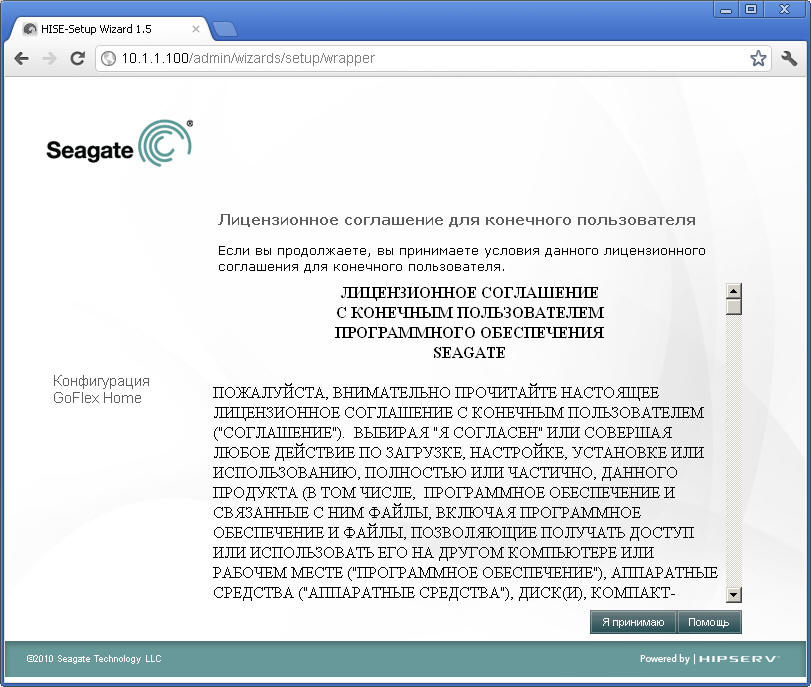
Полистаем для виду, и примем Соглашение (деваться-то некуда).
В результате перейдем на следующую вкладку, где надо будет выбрать имя пользователя. Я выбрал свое любимое lamer. Кстати, советую скопировать и сохранить в текстовом файле Ключ продукта (PK), его потом будем вводить при получении прав рута.
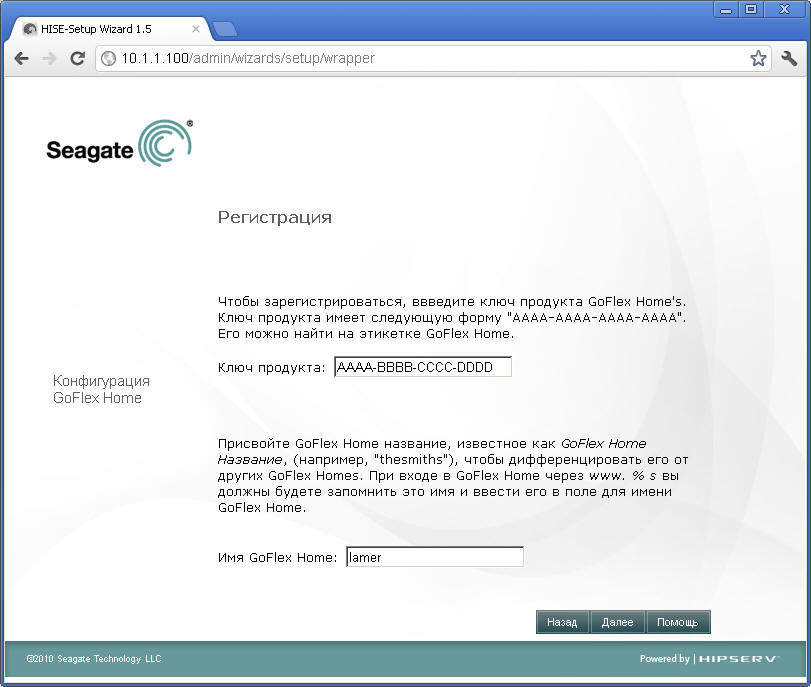
После долгих раздумий появится возможность создания аккаунта администратора. выдумывать оригинальное не стал, в пользователе вбил lamer, ну и пароль, естественно:
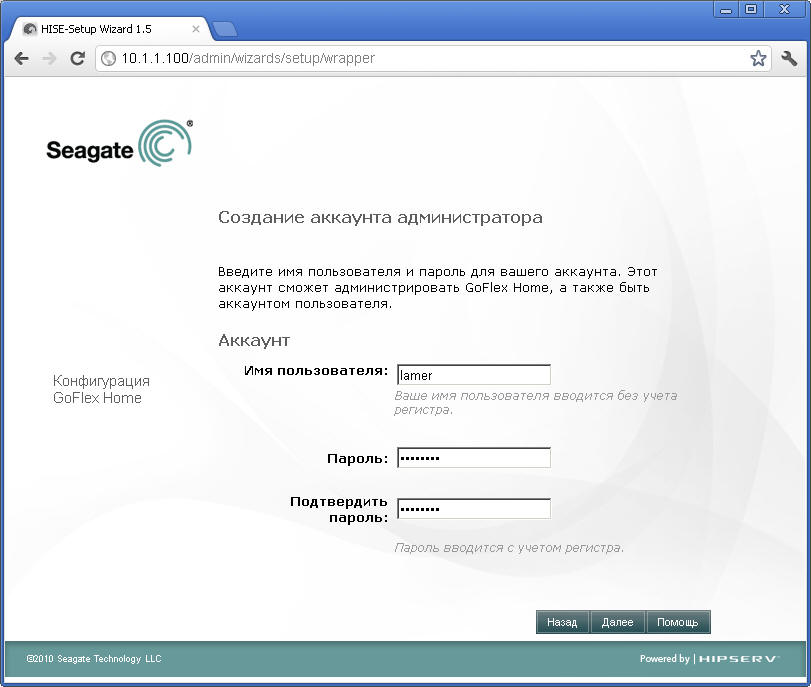
Немного потупив, выдаст:
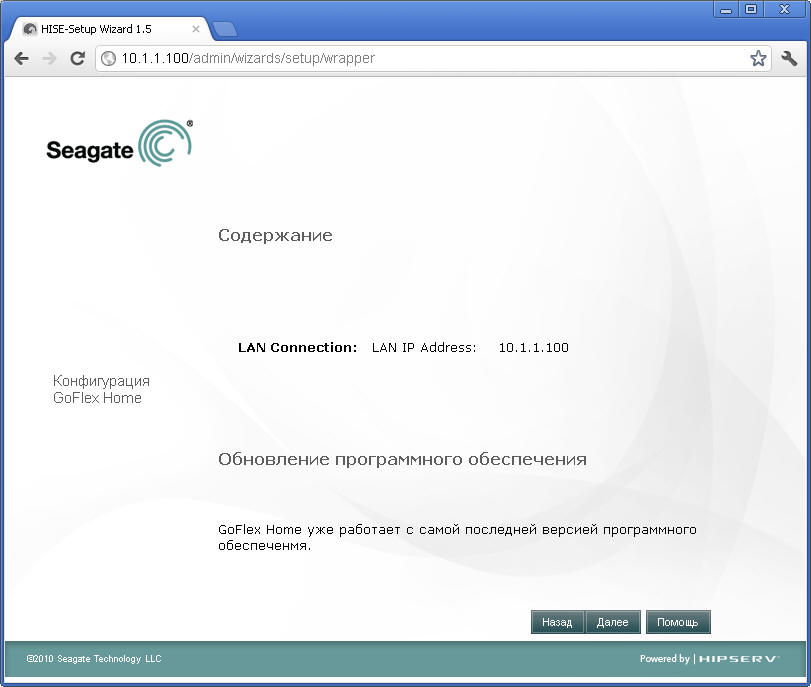
Для любителей получать всякую фигню по почте, предлагают задать адрес электропочты. Кому как, а мне оно не надо, но дальше не пускает. Поэтому пришлось написать:
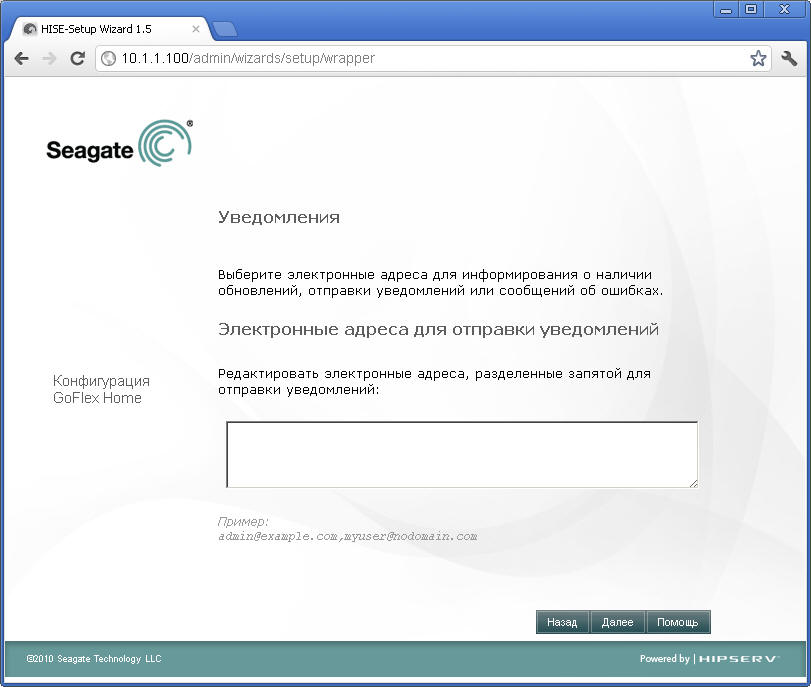
Неужели, оно хочет закончить:
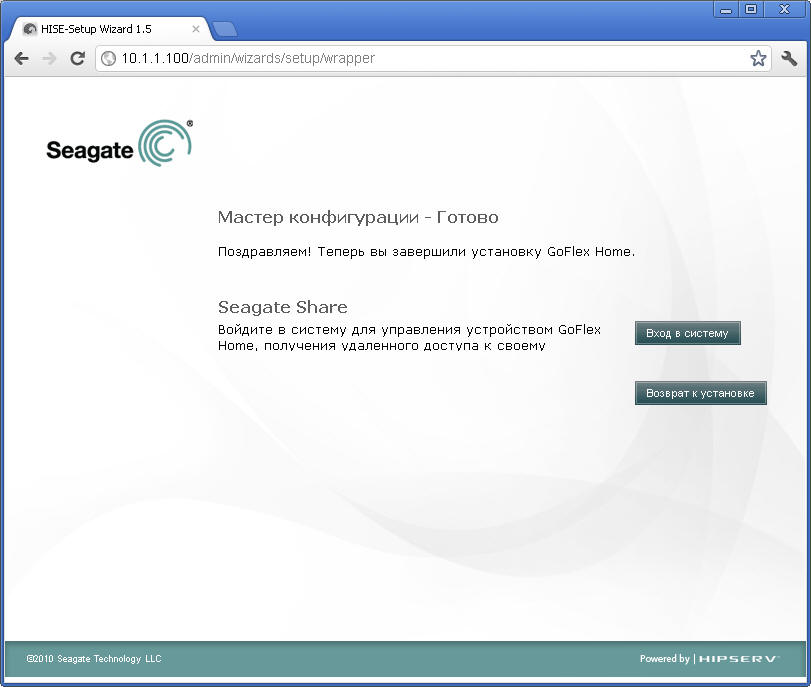
Ну конечно, как же без прохода через www.seagateshare.com. Уважим буржуйску морду, прологинемся:
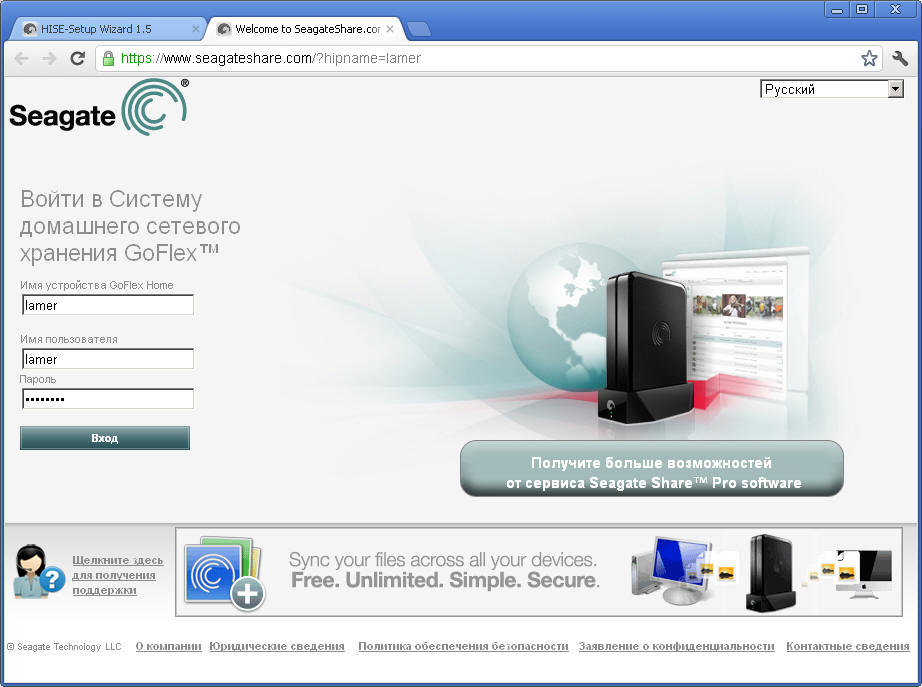
Несомненно, супостат желает пробарыжить
кучу бесполезного софта за деньги. Часть которого работает без вливания
денежных средств. В самом низу страницы прячется заветная кнопка
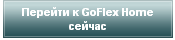 , ее и нажмем.
, ее и нажмем.
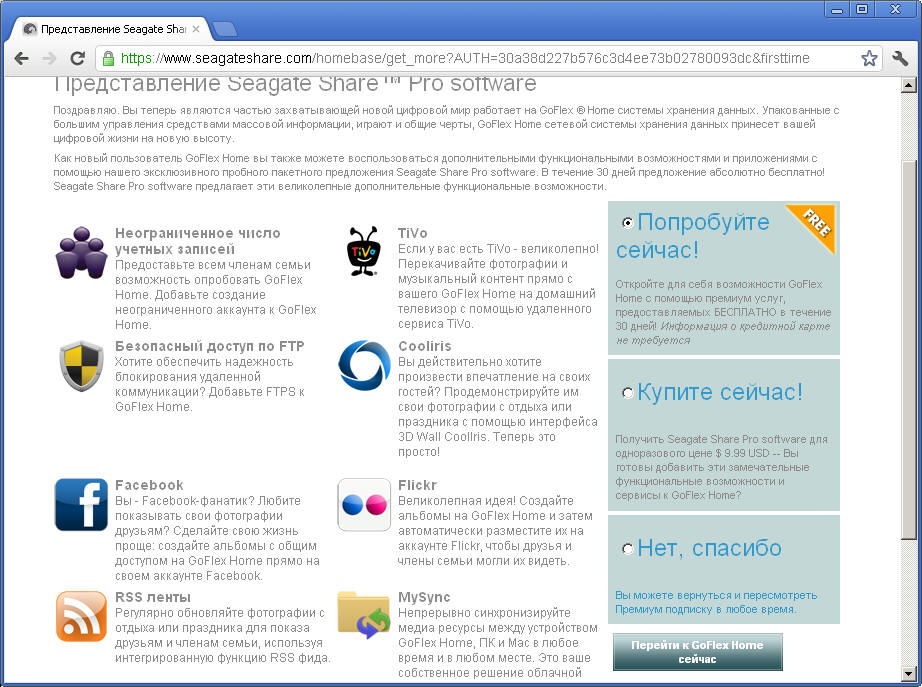
Опять чего-то от нас хотят:
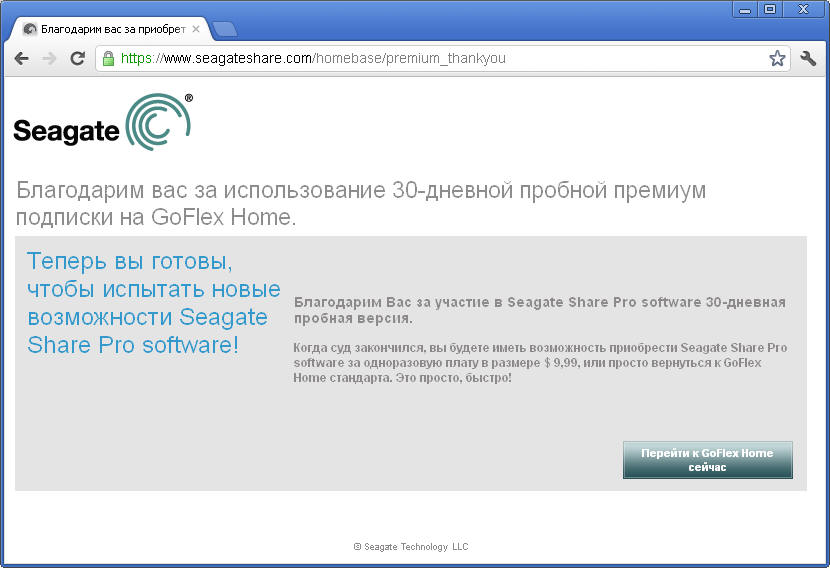
Наконец-то
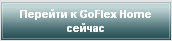 и мы можем заняться настройкой:
и мы можем заняться настройкой:
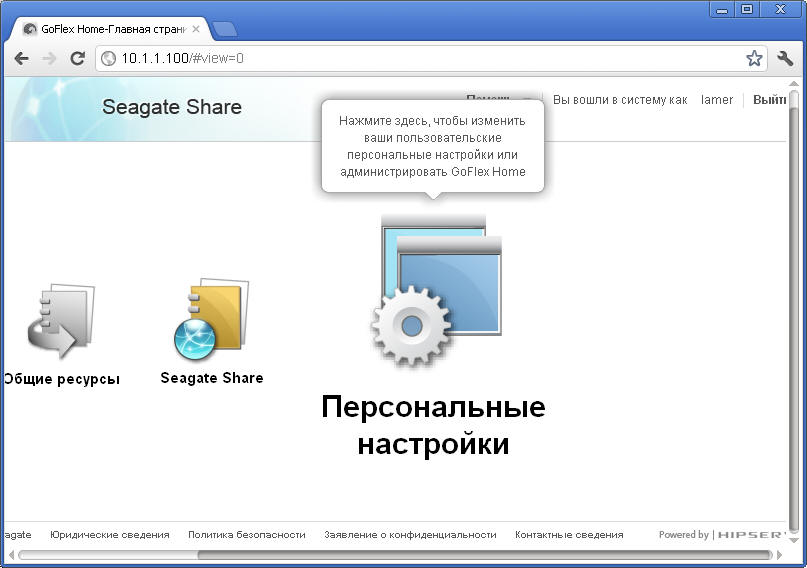
Из наиболее важных настроек нам понадобятся:Прописать рабочую группу своей локальной сети, у меня WG. Определиться с UPNP и FTP:
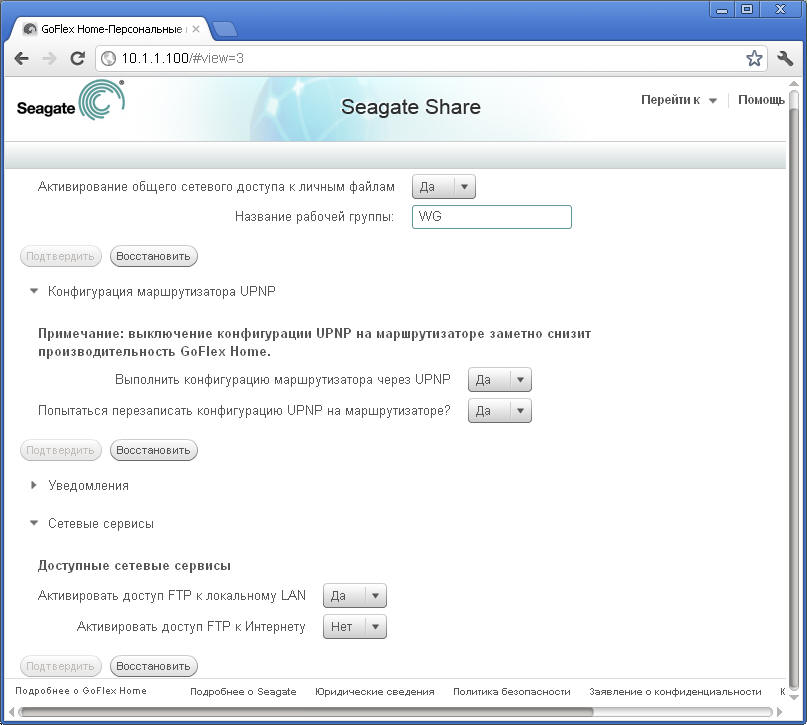
Желающие могут ковыряться дальше, мне же надоело.
Подготовка консольного клиента
Скачиваем и устанавливаем Putty у кого его нет. Настраиваем на 22 порт Goflex Home 10.1.1.100 с кодировкой UTF-8.
Далее основные настройки скриншотами, без текста. По желанию - можно под себя:
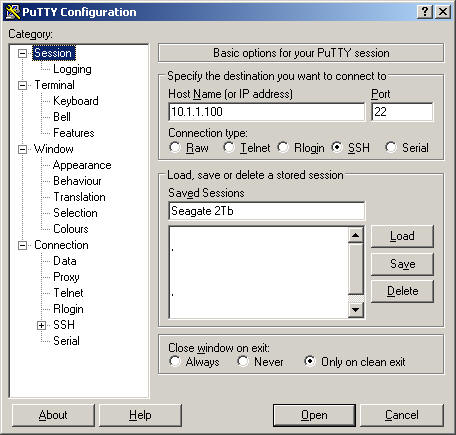
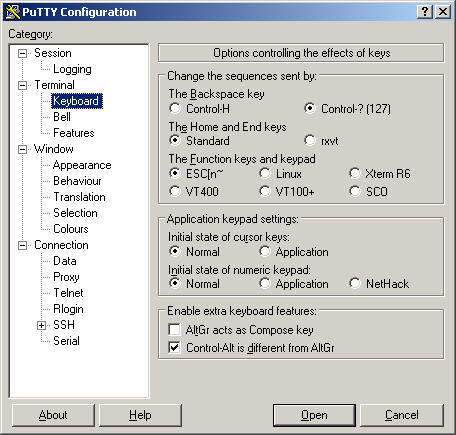
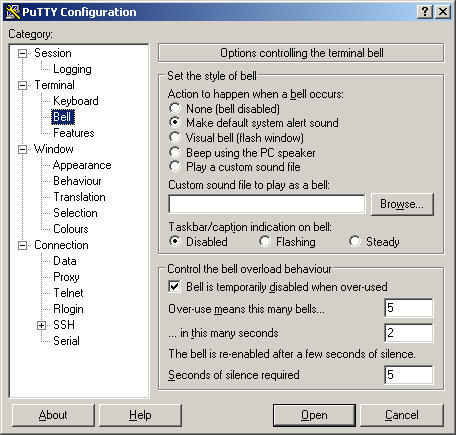
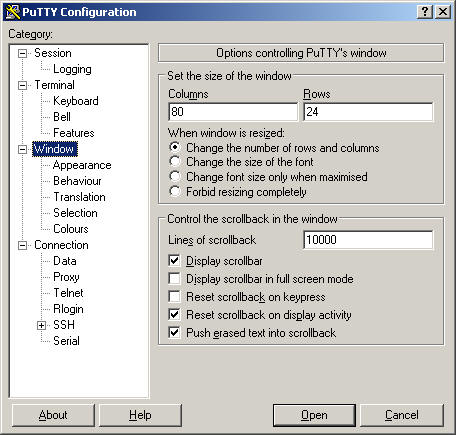
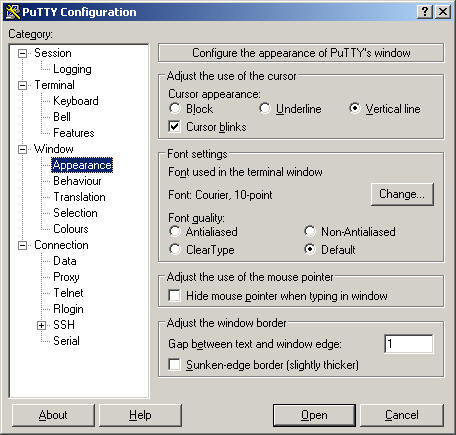
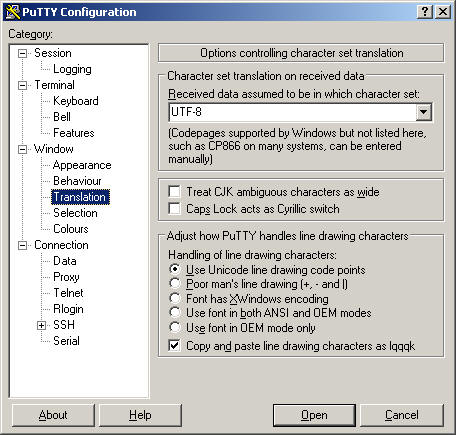
Подключаемся.
Вводим имя пользователя: lamer_hipserv2_seagateplug_AAAA-BBBB-CCCC-DDDD, где lamer - имя, которым регистрировались, AAAA-BBBB-CCCC-DDDD - ключ продукта с этикетки. На запрос пароля, вводим пароль, который задали при первичной настройке.
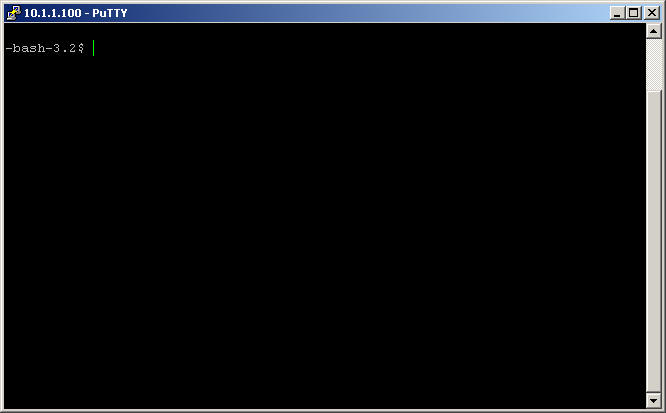
Даем команду:
sudo -E -s
После ввода пароля, получаем вот такое:
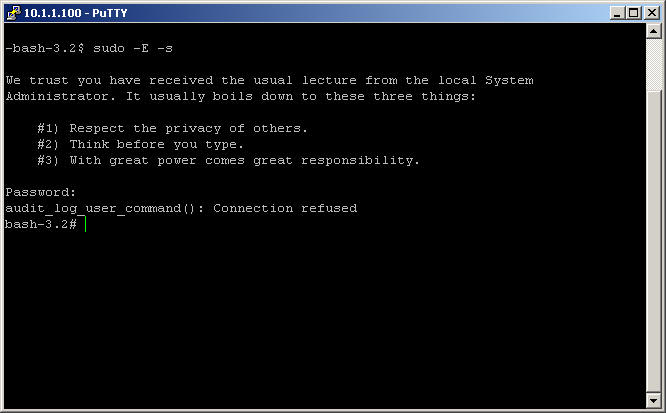
Чтоб не перетруждать руки, при следующем входе, задаем пароль пользователю root (лучше не придумывать, и задать такой же, как и для пользователя lamer):
passwd root
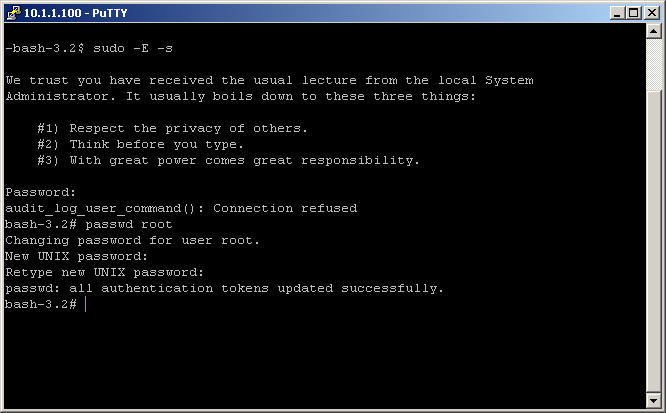
Желающие включить штатный transmission, переходят СЮДА, предварительно откатившись на прошивку 2.5.3 и проделывают вышесказанное повторно (как заблокировать автообновление - не знаю, попробуйте сами разобраться в советах от супостатов СЦЫЛКО). Остальные читают дальше. Удачи!
Перемещение папки /opt на жесткий диск
Убедимся, что мы под рутом:
sudo -E -s
Копируем папку /opt в новое место, например в /home/opt. Переименуем старую папку в opt-old и на ее месте сделаем символическую ссылку на /home/opt:
cd / cp -r /opt /home/opt mv opt opt-old ln -s /home/opt /opt
Идем в домашнюю папку, создаем каталог ipkg и скачиваем в нее wget’ом наш пакет:
cd ~ mkdir ipkg cd ipkg wget ipkg.nslu2-linux.org/feeds/optware/cs08q1armel/cross/stable/ipkg-opt_0.99.163-10_arm.ipk
После успешной закачки распакуем необходимые нам файлы:
tar -xzf ipkg-opt_0.99.163-10_arm.ipk cp ./data.tar.gz /data.tar.gz cd / tar -xzf data.tar.gz rm data.tar.gz
Установим и настроим ipkg:
echo src cs08q1armel ipkg.nslu2-linux.org/feeds/optware/cs08q1armel/cross/stable >> /opt/etc/ipkg.conf /opt/bin/ipkg update
Если ничего не попутали, увидим:
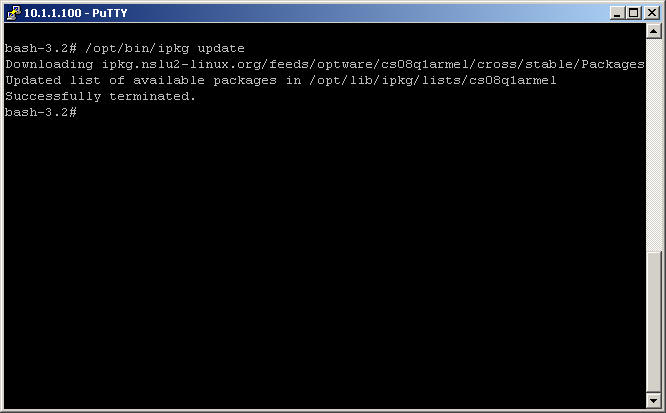
Чтобы не писать постоянно /opt/bin/ipkg для вызова ipkg, пропишем путь к нему в переменную PATH. А так же поможем с распознаванием русского языка для Midnight commander. Но сначала установим редактор nano:
/opt/bin/ipkg install nano
Прописывание PATH и руссификация консоли для UTF-8
Откроем файл /etc/environment редактором nano:
/opt/bin/nano /etc/environment
Отредактируем файл /etc/environment. В PuTTY вставка из буфера обмена производится правой кнопкой мыши. Ctrl+X для выхода из nano, “Y” для подтверждения изменений и Enter для подтверждения имени файла. Изначально /etc/environment должен быть пустой, если нет, то надо думать, куда вставить:
PATH=/usr/local/bin:/usr/bin:/bin:/opt/bin:/usr/sbin:/opt/sbin:/usr/sbin:/sbin LANG=ru_RU.utf8
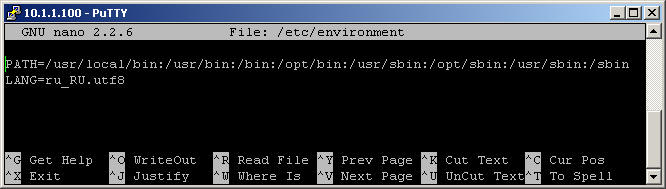
Сохранить, потом перегрузить:
reboot
Если не перезагружается, ругается на команду:
/sbin/reboot
После перезагрузки:
sudo -E -s
Установка файлового менеджера Midnight commander
ipkg install mc
Запускается командой: mc
Если все нормально получилось, увидим вот это, причем с корректным русским языком:
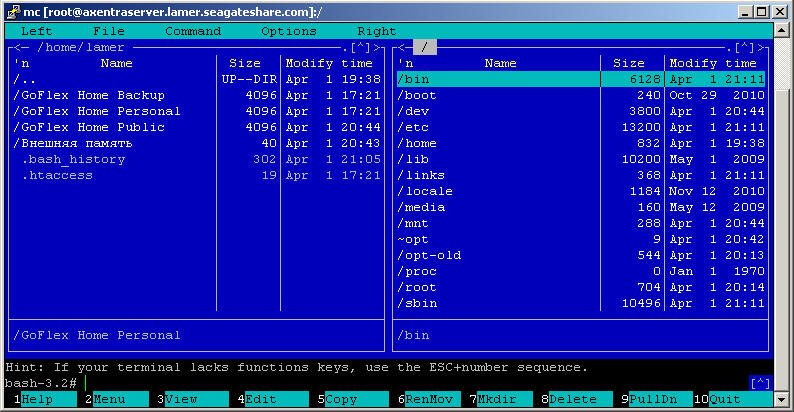
Переименование папок в Goflex Home
Если у вас нет необходимости, либо вы сомневаетесь или не знаете для чего это надо - лучше пропустите данный раздел.
Подход писателей ПО для Goflex Goflex вызывает удивление. Непонятно, чем они руководствовались, назначив длинные имена папкам: "GoFlex Home Personal", "GoFlex Home Backup", "GoFlex Home Public", а так же умудрились впихнуть русское имя: "внешняя память". Не каждое сетевое устройство по UPnP и через Samba переварит сие чудо, особенно русское в UTF-8. Поможем сетевым устройствам, да и нам в дальнейшем будет проще настраивать. Переименуем их в: "Personal", "Backup", "Public" и "storage".
Для переименования можно пользоваться редакторами, которые у нас уже имеются в наличии: Nano, встроенный Vi, или кнопка F4 в Midnight commander. В MC проще :-). Запускаем mc и начинаем.
Идем в /etc/branding.conf и переименовываем по заданному выше шаблону все инена, которые нам попадутся. Жмем F2, подтверждаем, потом F10.
Идем в /etc/branding.conf.ru-RU и так же наводим там порядок.
Выходим из mc кнопкой F10 и возвращаемся в командную строку. Останавливаем Samba.
service smb stop

Запускаем mc и идем в /etc/samba/smb.conf. Правим имена, заключенные в квадратные скобки (вида [имя]) и значения в строке path = /путь/имя. Параметр comment можно не менять. Выходим из mc и даем команду reboot. После перезагрузки создадутся новые папки, надо немного подождать. Старые папки можно удалить.
Так же можно изменить имя сервера DLNA в:
- /etc/miniupnpd/minidlna.conf
Пользователям продукции Apple, для корректной работы TimeMachine, рекомендуется внести соответствующие изменения в:
- /etc/mt-daapd.conf (iTunes share name, and yes it will only allow you to share music, not videos)
- /etc/atalk/netatalk.conf (Mac share name)
- /etc/atalk/AppleVolumes.default
Patrol является одним из мерзких сервисов Goflex Home. Если хотим получить самостоятельное управление диском и не прибегать к помощи заморского "Большого брата", то придется его отключить. Возможны проблемы с удаленным доступом через https://www.seagateshare.com и с пробросом портов по UPnP, но это решаемо. Первое можно заменить службой динамических DNS, либо фиксированным IP адресом. Второе - пробросом портов на маршрутизаторе вручную. Список портов, которые пробрасываются по UPnP, находятся в строке my @forwardedPorts = файла /usr/sbin/check_igd.pl . Если UPnP не отключится, пропишем в: my @forwardedPorts = ( 22, 80, 443, 21, 20, 9091, 51413, 50000, 50001 );
Останавливаем службу:
/etc/init.d/access-patrol stop

Удаляем службу Patrol из автостарта системы и убираем флаг исполняемого файла с демона:
/sbin/chkconfig --level 2345 access-patrol off chmod a-x /usr/sbin/access-patrol
Делаем reboot и после загрузки проверяем:
chkconfig --list |grep access-patrol

С корректным отключением Firewall разобраться не смог, поэтому попробуем разрешить порты в iptables, оно нам потом понадобится.
Запускаем mc идем в /etc/iptables/config и добавляем строки:
TCP_OPEN_PORTS_EXT="XXXX YYYY"
UDP_OPEN_PORTS_EXT="YYYY"
XXXX - порт клиента Transmission (по умолчанию - 9091), YYYY - порт сервера Transmission (51413)
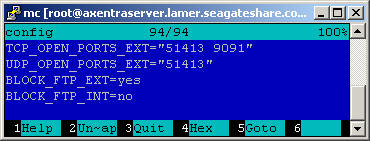
Перезапустим iptables:
/etc/init.d/iptables restart
Включение Service Patrol
Если вы отключили Service Patrol, а потом пожалели об этом - не отчаивайтесь, необходимо выполнить следующую последовательность команд:
sudo -E -s chmod +x /usr/sbin/access-patrol /sbin/chkconfig --level 2345 access-patrol on /etc/init.d/access-patrol start
При следующей перезагрузке Service Patrol будет запускаться автоматически.
Отключение засыпания диска
Описанные здесь действия могут привести к повреждению диска и потере данных. Данный случай не может быть признан гарантийным. Если вы не можете предсказать последствия, лучше пропустить данный раздел.
Споры о пользе или вреде отключения диска при простое бесконечны. Если не хочется слушать постоянно треск головок и вы готовы смириться с постоянным вращением шпинделя,то можно отключить sleep. Зайдем суперюзером, устройство ругнется - это нормально, зададим параметр hdparm:
sudo -E -s
hdparm -S0 /dev/sda
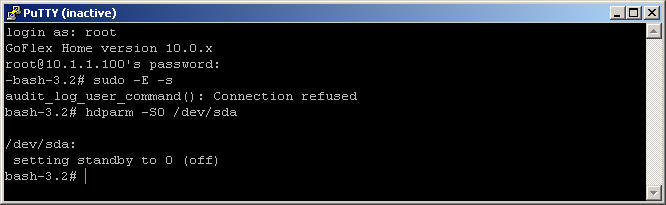
Собственно, все, что было написано выше, было лишь преамбулой к данному
разделу. Несомненно, устройство покупалось не только как файловая
помойка, но и для того, чтоб пользоваться прекрасными платными сервисами от Seagate
файлообменом по P2P сетям не гоняя сутками прокаченный комп с его мощными кулерами.
И так, НАЧНЕМ.
Скачаем и установим transmission:
ipkg install transmission
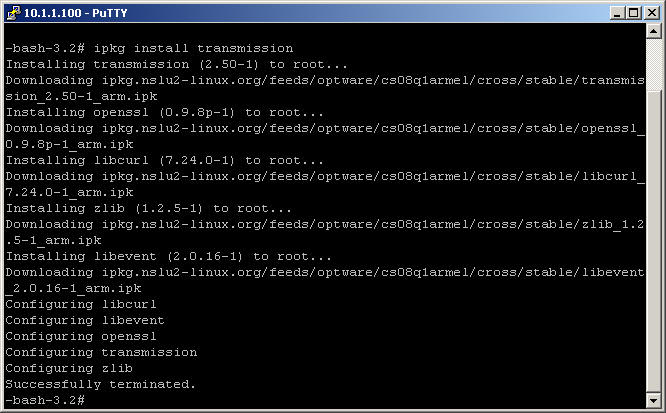
Transmission-daemon будет у нас лежать в /usr/local/bin, скопируем туда бинарник из /opt/bin/ :
cd /opt/bin cp transmission-daemon /usr/local/bin
На всякий случай зададим атрибут на выполнение, если вдруг потерялся:
chmod +x /usr/local/bin/transmission-daemon
Web-интерфейс (папку web) положим в /usr/share/transmission/, скопировав его из /opt/share/transmission/ с помощью mc.
Создаем скрипт запуска службы, в котором нам нужно будет поменять следующие переменные:
$TRANSMISSION_HOME – место где будут лежать файлы конфигурации (например, /home/.config/transmission-daemon);
$DAEMON_USER – пользователь, под которым будем запускать службу (у кого как, а у меня - lamer).
Создаем папку и делаем $DAEMON_USER ее владельцем:
mkdir -p /home/.config/transmission-daemon chown -R lamer:lamer /home/.config/transmission-daemon
Создадим скрипт редактором nano:
nano /etc/init.d/transmission-daemon
Скопируем туда следующие строки, а выделенное заменим под свои настройки:
#!/bin/bash # # chkconfig: - 99 84 # description: Start up transmission-daemon # # processname: transmission-daemon # config: /etc/sysconfig/transmission # source function library . /etc/rc.d/init.d/functions # Get network config . /etc/sysconfig/network [ "${NETWORKING}" = "no" ] && exit 0 export PATH=/usr/local/sbin:/usr/local/bin:$PATH # Defaults. The place of your config files. TRANSMISSION_HOME=/home/.config/transmission-daemon # User to run the daemon "DAEMON_USER" DAEMON_USER="lamer" DAEMON_ARGS="-g $TRANSMISSION_HOME" # Daemon NAME=transmission-daemon DAEMON=$(which $NAME) DAEMON_PIDFILE=/var/run/$NAME.pid DAEMON_LOCKFILE=/var/lock/subsys/$NAME DAEMON_SCRIPTNAME=/etc/init.d/$NAME DAEMON_LOGFILE=/var/log/$NAME.log [ -x "$DAEMON" ] || exit 0 start() { echo -n $"Starting ${NAME}: " if [ -n "$TRANSMISSION_HOME" ]; then export TRANSMISSION_HOME fi su - $DAEMON_USER -c "$DAEMON $DAEMON_ARGS" sleep 2 status $NAME &> /dev/null && echo_success || echo_failure RETVAL=$? if [ $RETVAL -eq 0 ]; then touch $DAEMON_LOCKFILE pidof -o %PPID -x $NAME > $DAEMON_PIDFILE fi echo } stop() { echo -n $"Shutting down ${NAME}: " killproc $NAME RETVAL=$? [ $RETVAL -eq 0 ] && /bin/rm -f $DAEMON_LOCKFILE $DAEMON_PIDFILE echo } case "$1" in start) start ;; stop) stop ;; restart) stop start ;; status) status $NAME ;; *) echo "Usage: $SCRIPTNAME {start|stop|restart|status}" >&2 exit 3 ;; esac
Разрешаем запуск:
chmod +x /etc/init.d/transmission-daemon
Запускаем службу и затем проверяем, действительно ли она запустилась:
/etc/init.d/transmission-daemon start ps -ef |grep transmission-daemon

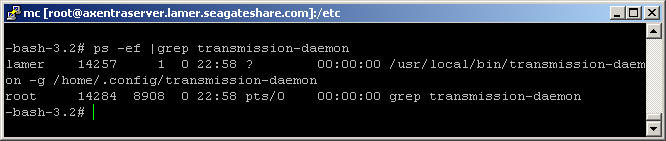
Служба создаст конфигурационные файлы в заданной нами ранее папке /etc/init.d/transmission-daemon. Остановим службу:
/etc/init.d/transmission-daemon stop

После первого запуска, в /home/.config/transmission-daemon/ появится файл настроек settings.json, который нам предстоит настроить. Одним из важных параметров является папка для загрузок /home/0common/Downloads. Необходимо ее создать и задать права. Так же создадим и папку для автоматической загрузки торрентов:
cd /
mkdir -p /home/0common/Downloads chown -R lamer:lamer /home/0common/Downloads
chmod 777 /home/0common/Downloads mkdir -p /home/0common/torrentfile chown -R lamer:lamer /home/0common/torrentfile chmod 777 /home/0common/torrentfile
Остальные настройки /home/.config/transmission-daemon/settings.json удобнее сделать встроенным в mc текстовым редактором. Для обеспечения основного функционала, достаточно задать:
"rpc-authentication-required": поменять false на true;
"rpc-password": изменить на свой пароль, при рестарте появится код;
"rpc-whitelist-enabled": поменять поменять true на false;
"rpc-username": задать имя, у меня lamer;
"scrape-paused-torrents-enabled": true.
Проверить пути загрузки:
"download-dir": "/home/0common/Downloads";
"incomplete-dir": "/home/0common/Downloads".
Для организации автоматической загрузки, необходимо в конце дописать две строки:
"watch-dir": "/home/0common/torrentfile",
"watch-dir-enabled": true
Мои настройки такие, можно поменять под себя:
{ "alt-speed-down": 50, "alt-speed-enabled": false, "alt-speed-time-begin": 540, "alt-speed-time-day": 127, "alt-speed-time-enabled": false, "alt-speed-time-end": 1020, "alt-speed-up": 50, "bind-address-ipv4": "0.0.0.0", "bind-address-ipv6": "::", "blocklist-enabled": false, "blocklist-url": "http://www.example.com/blocklist", "cache-size-mb": 4, "dht-enabled": true, "download-dir": "/home/0common/Downloads", "download-queue-enabled": true, "download-queue-size": 5, "encryption": 1, "idle-seeding-limit": 30, "idle-seeding-limit-enabled": false, "incomplete-dir": "/home/0common/Downloads", "incomplete-dir-enabled": false, "lpd-enabled": false, "message-level": 2, "peer-congestion-algorithm": "", "peer-limit-global": 240, "peer-limit-per-torrent": 60, "peer-port": 51413, "peer-port-random-high": 65535, "peer-port-random-low": 49152, "peer-port-random-on-start": false, "peer-socket-tos": "default", "pex-enabled": true, "port-forwarding-enabled": true, "preallocation": 1, "prefetch-enabled": 1, "queue-stalled-enabled": true, "queue-stalled-minutes": 30, "ratio-limit": 2, "ratio-limit-enabled": false, "rename-partial-files": true, "rpc-authentication-required": true, "rpc-bind-address": "0.0.0.0", "rpc-enabled": true, "rpc-password": "qwerty", "rpc-port": 9091, "rpc-url": "/transmission/", "rpc-username": "lamer", "rpc-whitelist": "127.0.0.1", "rpc-whitelist-enabled": false, "scrape-paused-torrents-enabled": true, "script-torrent-done-enabled": false, "script-torrent-done-filename": "", "seed-queue-enabled": false, "seed-queue-size": 10, "speed-limit-down": 100, "speed-limit-down-enabled": false, "speed-limit-up": 100, "speed-limit-up-enabled": false, "start-added-torrents": true, "trash-original-torrent-files": false, "umask": 18, "upload-slots-per-torrent": 14, "utp-enabled": false, "watch-dir": "/home/0common/torrentfile", "watch-dir-enabled": true }
Теперь, при помещении файла торрента в папку torrentfile, должна начаться автозагрузка. Правда,не всегда она начинается, например, после перезагрузки по питанию, либо после команды reboot. Если этого не произошло - перезапустите transmission-daemon (команда: /etc/init.d/transmission-daemon restart или service transmission-daemon restart)
В целом, настройка окончена, осталось поместить демон transmission в автозагрузку, перегрузиться и пользоваться:
sudo -E -s /sbin/chkconfig --add transmission-daemon /sbin/chkconfig --level 2345 transmission-daemon on reboot
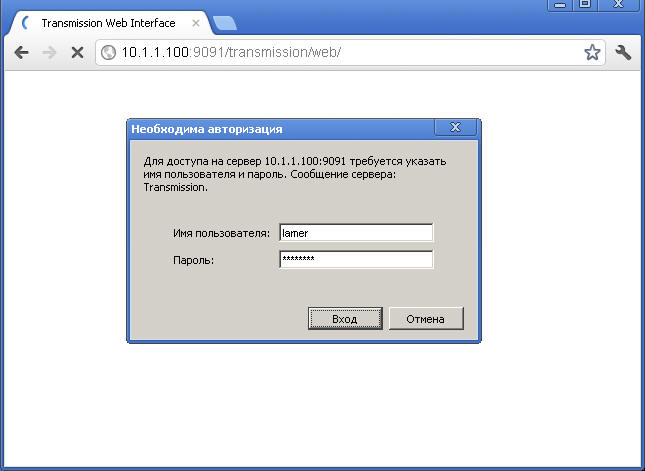
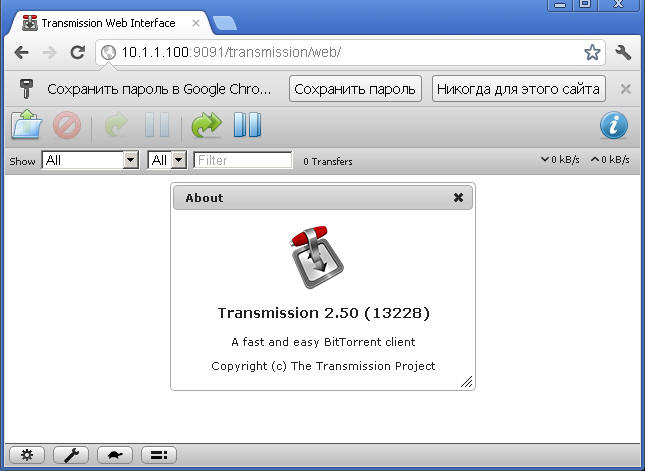
Если не заработало, значит что-то попутали.
Для начала проверить, есть ли служба в автозагрузке:
chkconfig --list | grep transmission-daemon

Если картинка координально отличается - делать с ЭТОГО места.
Запущена ли служба:
ps -ef |grep transmission-daemon
Если вот так:

Значит не запустилась, должно быть так:

Настройка клиента Transmission Remote GUI
или наводим порядок на диске
Наигравшись автозагрузкой торрентов и загрузкой через веб интерфейс Transmission, начнем раздражаться тому, что все файлы валятся в одну "помойку" /home/0common/Downloads. И, естественно, захочется навести порядок и разложить файлы по соответствующим папкам. Мне надоело после скачивания второго файла.
В Public создадим тематические папки. Например Install, Video, Audio и т.д. Как это сделать, объяснять не стоит. Если вы дошли до этого места, то вопроса не возникнет. Да как угодно: Дашбордом, через вэбморду, из консоли, удаленным доступом с ПК ... Напомню, если папки нарезать по SSH, главное не забыть дать на них права пользователю и атрибут chmod 777.
Качаем и устанавливаем Transmission Remote GUI, как это сделать, надеюсь, рассказывать не надо. В настройках ничего сложного нет. Основные прокручу скриншотами, подстройку под себя делаем самостоятельно.
Как имеющий некоторое отношение к техподдержке, могу порекомендовать: "Чтоб в вашей сети, при активном файлообмене, не страдали другие участники и могли работать всякие там скайпы - не ставьте скорости без ограничения! Оставьте хотя бы треть от пропускной способности канала на Upload и Download незанятой".


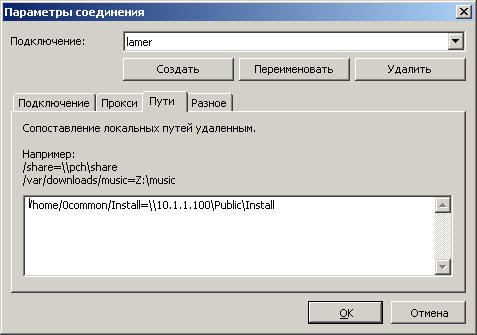

Теперь самое интересное. Посмотрите на значение во вкладке "Пути": /home/0common/Install=\\10.1.1.100\Public\Install. Как делать правильно - я не нашел, а такая запись помогает мне:
- Переместить закаченный торрент в тематическую папку. для каждой папки придется задавать путь, если проводником указать на непрописанную, программа будет ругаться.
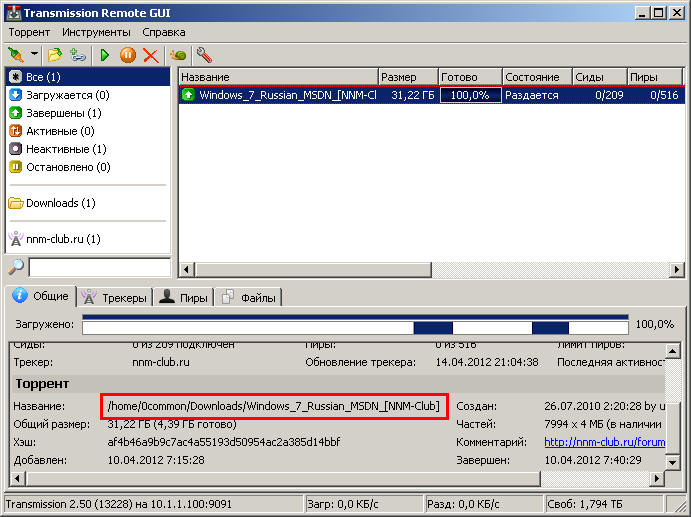
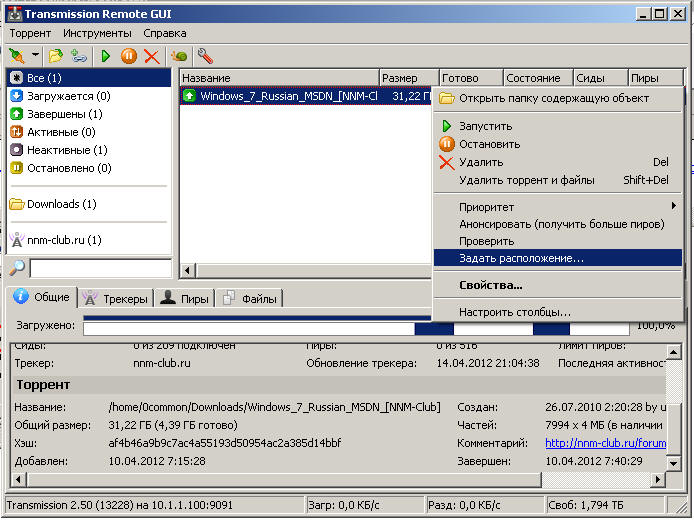
Или в субдиректорию тематической папки.
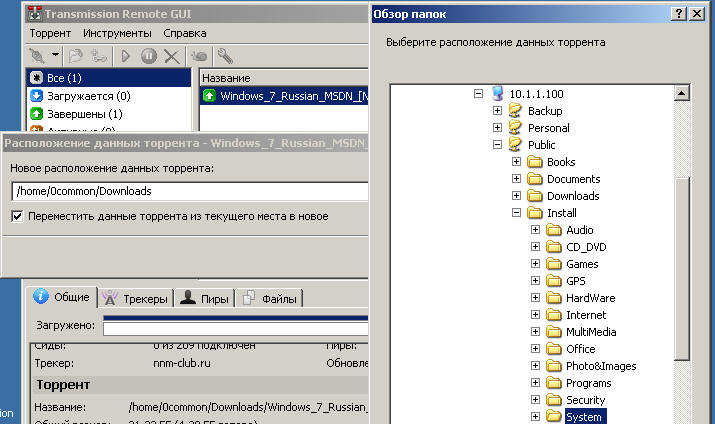

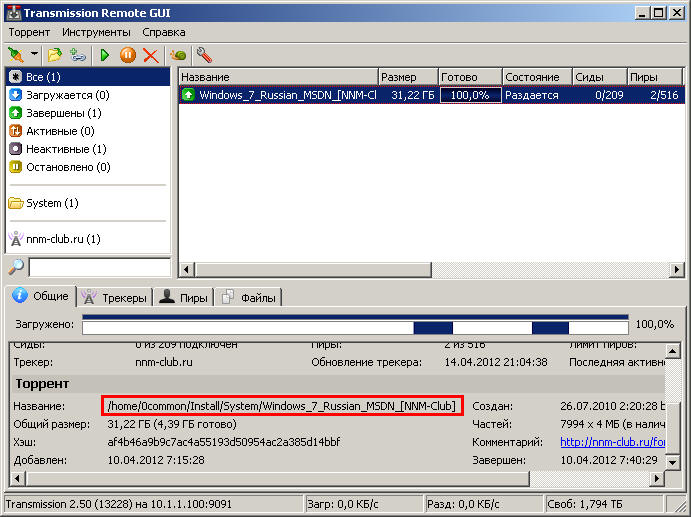
- Задать место хранения для нового торрента.
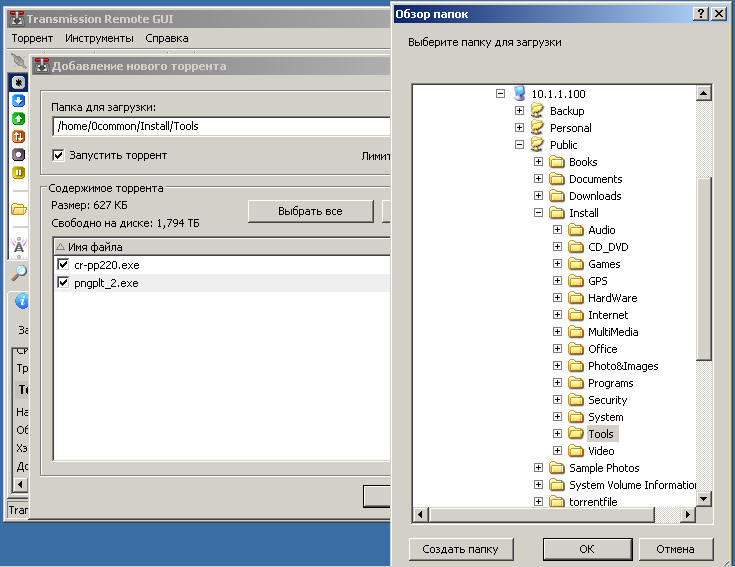
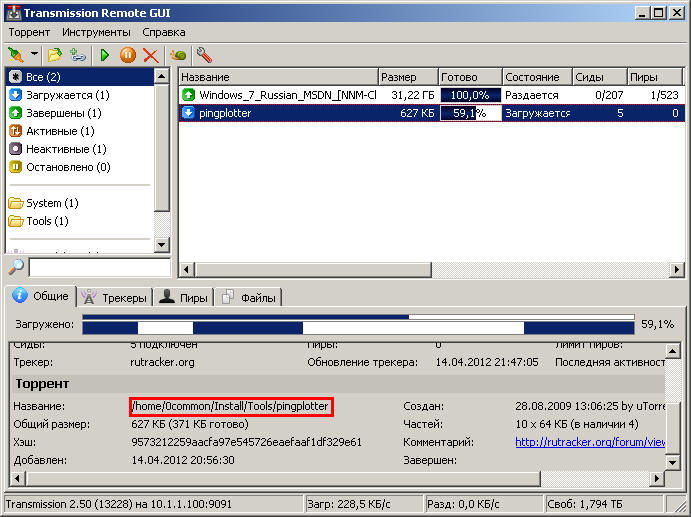
Замечено, что после рестарта коробки, transmission-daemon ругается, обмен не идет. Лечится выделением всех закачек Ctrl-A и нажатием кнопки "Запустить торрент".
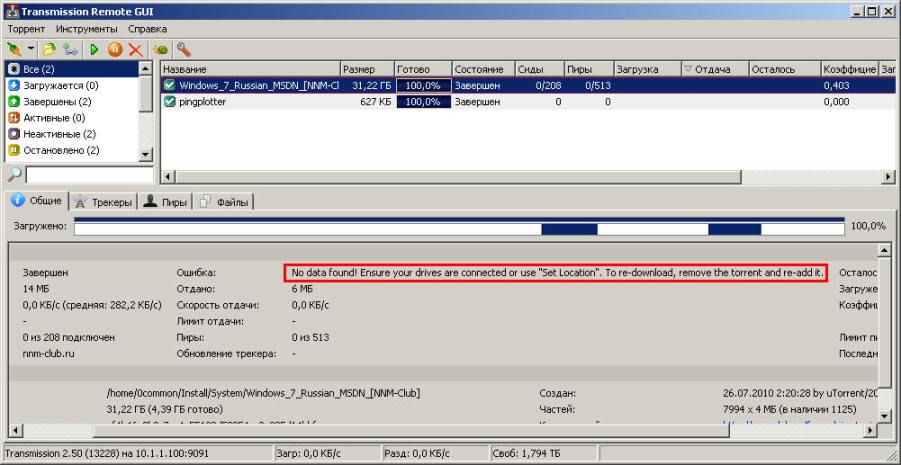
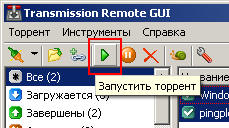
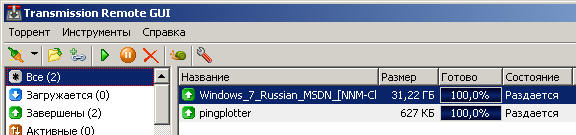
Дочитавшим до конца и успешно настроившим, в качестве бонуса:
Наигравшись с версией клиента, поставленной в момент допиливания Goflex(a), несомненно, захочется получить новую версию transmission.
Как оказалось, в этом сложного ничего нет.
Проверим обновление пакета ipkg:
ipkg update
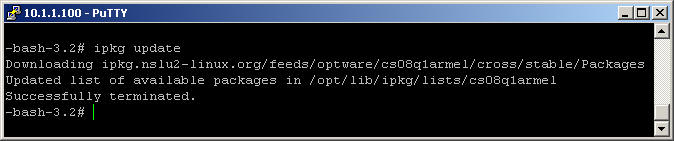
Данные о программах, входящих в пакет, сбросятся в /opt/lib/ipkg/lists/cs08q1armel - это текстовый файл. Открыть для чтения можно кнопкой F3 в mc, а кнопкой F7 поискать наш transmission и сравнить его версию с установленной. Что делать, если циферки больше? Естественно обновлять. Процесс аналогичен описанному ранее.
Остановим службу:
/etc/init.d/transmission-daemon stop
Скачаем и установим обновление transmission:
ipkg install transmission
Transmission-daemon скопируем в /usr/local/bin из /opt/bin/ :
cd /opt/bin cp transmission-daemon /usr/local/bin
Зададим атрибут на выполнение:
chmod +x /usr/local/bin/transmission-daemon
Web-интерфейс (папку web со всем ее содержимым) скопируем в /usr/share/transmission/ из /opt/share/transmission/ с помощью файлового менеджера Midnight commander.
Запустим службу:
/etc/init.d/transmission-daemon start
Радуемся обновлению!